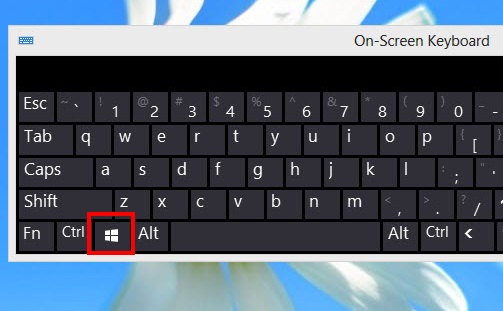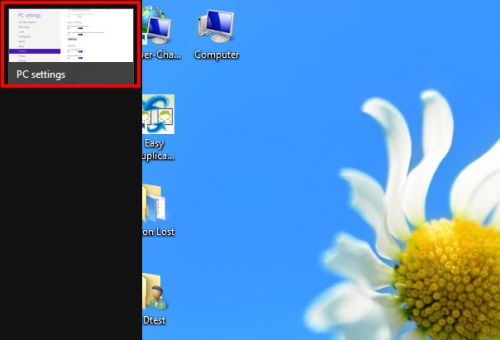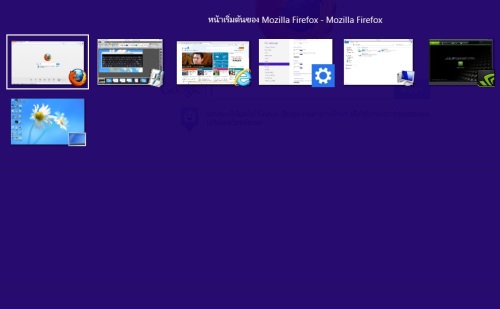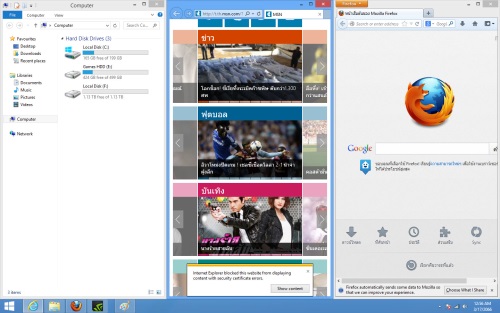สำหรับคนทำงานไม่มีอะไรที่มีความสุขไปกว่าการได้เปิดหน้าเว็บที่ตัวเองโปรดหรือแชทกับเพื่อนหรือแฟนที่อยู่ห่างไกล แต่ไฉนเลยที่บางทีเจ้านายไม่อยากจะรู้เห็นเป็นใจด้วย เปิดเฟสบุ๊กปั้บ ก็เดินเข้ามาหาปุ๊บเหมือนมีเรดาร์คอยตรวจจับ ครั้นจะปิดหน้าจอก็ไม่ทันเสียแล้ว บางทีจะเปิดหน้าจอเล็กๆ ก็มองไม่เห็นอีก จะแชททีต้องแอบๆ ซ่อนๆ เหมือนคนมีปม อย่ากระนั้นเลย การแก้ปัญหา ไม่ได้อยู่ที่จะต้องใช้โปรแกรมมาแก้ไขกันเสมอไป แค่รู้ทริกเล็กๆ น้อยๆ แล้วใช้ให้คล่อง ก็สามารถหลบหลีกได้อย่างมีชั้นเชิงอยู่แล้ว โดยใช้ฟังก์ชันง่ายๆ บน Windows 8 นั่นเอง
Advertisement
?
วิธีการแรกกดปุ่ม Windows ที่อยู่บนคีย์บอร์ดปุ่มเดียวเท่านั้น ก็จะกระโดดเข้าสู่หน้า Start screen ทันที เท่านี้ก็มองไม่เห็นว่าเราทำอะไรหรือแชทกับใคร แต่ที่แย่คือ ก็ไม่เห็นว่าเราทำงานอยู่ด้วย วิธีนี้ไม่ควรใช้พร่ำเพรื่อ เพราะดูแล้วไม่ Make sense
?
?
?
วิธีที่ 2 ให้เลื่อนเมาส์ไปที่ด้านซ้ายมือของหน้าจอ จากนั้นเลื่อนลงมาเล็กน้อย แล้วเลือกแอพฯ อื่นสำหรับเปลี่ยนโปรแกรมทำงาน แต่วิธีนี้ต้องเป็นผู้ที่ชำนาญจริง เพราะการเลื่อนเมาส์ไปนั้น อาจจะดีเลย์อยู่ในระดับหนึ่ง รวมถึงต้องเปิดแอพฯ สำหรับทำงานรอไว้ด้วย เพื่อที่เวลาเลื่อนไปจะได้เลือกโปรแกรมอื่นขึ้นมาทำงานได้ทันที วิธีนี้แนะนำให้ใช้ แต่ต้องฝึกฝนให้ชำนาญ
?
?
?
วิธีที่ 3 น่าจะเป็นวิธีที่สะดวกมากขึ้น แต่ต้องใช้ความไวของนิ้ว ด้วยการกดที่ปุ่ม Alt + Tab โดยกดปุ่ม Alt ค้างเอาไว้ จากนั้นกด Tab เพื่อเลือกแอพฯ ในการใช้งาน วิธีนี้แนะนำว่าเหมาะสมและรวดเร็ว เพียงแต่ต้องกด 2 ปุ่มเท่านั้น แต่ให้ผลดีอย่างแน่นอน
?
?
?
วิธีที่ 4 หากไม่ต้องการให้แสดงหน้าจอตัวอย่างขึ้นมา เพื่อสลับการใช้งานเหมือนกับ Alt + Tab เอาแบบสลับเปลี่ยนหน้าต่างโปรแกรมไปทันที โดยไม่สนว่าโปรแกรมที่เปิดขึ้นมานั้นเป็นโปรแกรมใด ก็ให้กดที่ปุ่ม Windows + 1 หรือ 2 หรือ 3 แทนไปเรื่อยๆ เพราะจะเป็นการสลับหน้าจอเปลี่ยนโปรแกรมให้ทันที โดยระบบจะจัดเรียงโปรแกรมให้อัตโนมัติ ตามลำดับที่ของโปรแกรมที่เปิดไว้ กดปุ้บเปลี่ยนปั้บ ซึ่งเรียกได้ว่าง่ายและรวดเร็ว แต่ต้องแม่นในการกดปุ่มพอสมควร
?
?
ทั้ง 4 วิธีนี้ เป็นวิธีในการสลับหน้าต่างโปรแกรม เพื่อให้เรียกใช้งานได้สะดวกขึ้น ซึ่งตามจริงแล้วก็ไม่ได้ถูกออกแบบมาให้หลีกเลี่ยงการทำงาน แต่ถ้าฝึกฝนดีๆ ก็จะเป็นประโยชน์ได้มากทีเดียว ต้องลองนำไปใช้กันดู สำหรับคนที่ชอบเปิดโปรแกรมหลายๆ หน้าต่างหรือใช้งานหลายโปรแกรมร่วมกันในหน้าจอเดียว